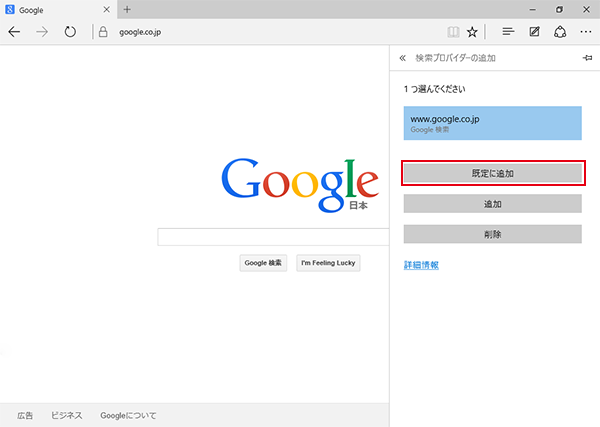![[Windows 10]Microsoft Edgeで既定の検索サイトを変更する方法](https://magazine.synapse.jp/wp-content/uploads/2015/08/edge-search-change000.png)
Microsoft Edge(マイクロソフトエッジ/以下Edge表記)はシンプルで好きなんですが、地味に困ったのがアドレスバーに入力した時、利用される検索サイト。Edge(IEもですが)の場合、標準ではBingが使われますが個人的にはGoogleを使いたいという方も多いはず。今までのIEやその他のブラウザでは標準でGoogleが選択できたりもしくは簡単に追加できるようになっていたのでEdgeもそうだと思っていましたのですがそんなことはなく…。今までとは手順が変わっていました。
検索プロバイダーとして追加ができるものは、OpenSearchに対応している検索プロバイダーのみとなっています。
既定の検索エンジンを変更する手順
Edgeの仕様なのか、現段階では検索プロバイダーを追加した場合削除することができません。あまり影響はありませんが予めご了承ください。
- 【重要】Googleなどの検索サイトのトップページを開きます。(※私はこれで詰まっていました。これをしないと手順7で出てきません。)
- 画面右上の【…(設定アイコン)】をクリックします。
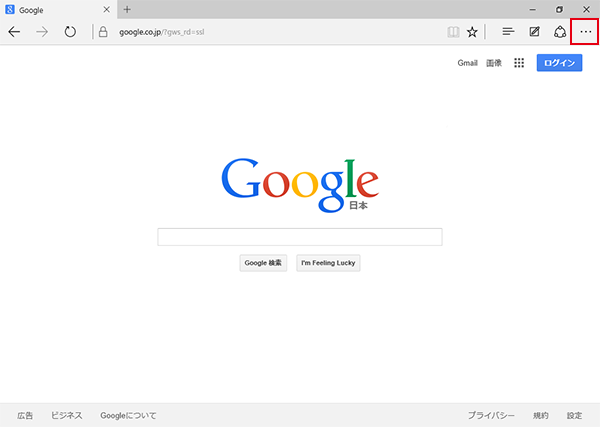
- 【設定】をクリックします
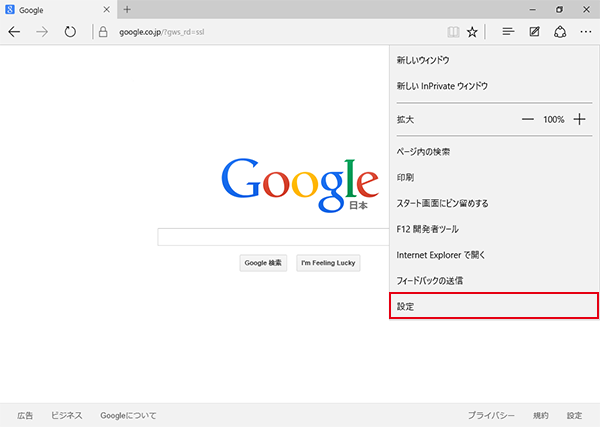
- 出てきた設定一覧を下にスクロールし、【詳細設定を表示】をクリックします。
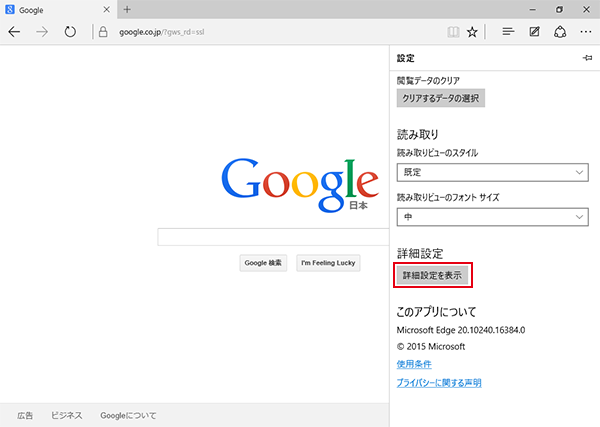
- 「アドレスバーでの検索時に使う検索プロバイダー」の下にあるリストボックス(【Bing】が入っているところ)をクリックします。
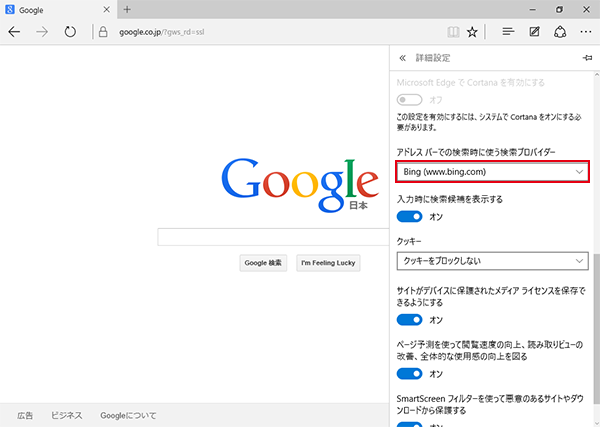
- 【<新規追加>】をクリックします。
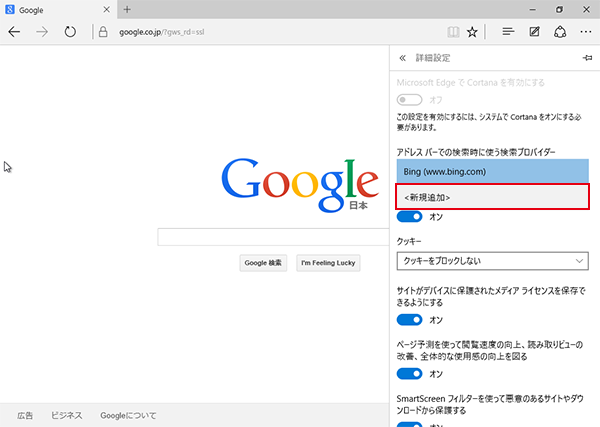
- 「検索プロバイダーの追加」で追加したい検索サイトをクリックします。
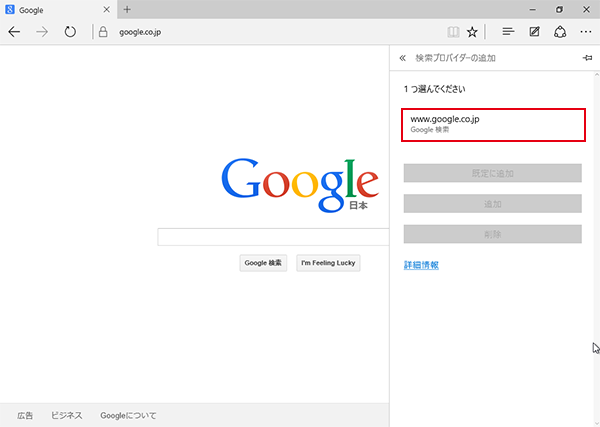 ここに表示されていない場合は一度Edgeを閉じて再度1からやり直します。それでも表示されない場合、検索サイト側が対応していない可能性があります。
ここに表示されていない場合は一度Edgeを閉じて再度1からやり直します。それでも表示されない場合、検索サイト側が対応していない可能性があります。 - 【既定に追加】をクリックします。
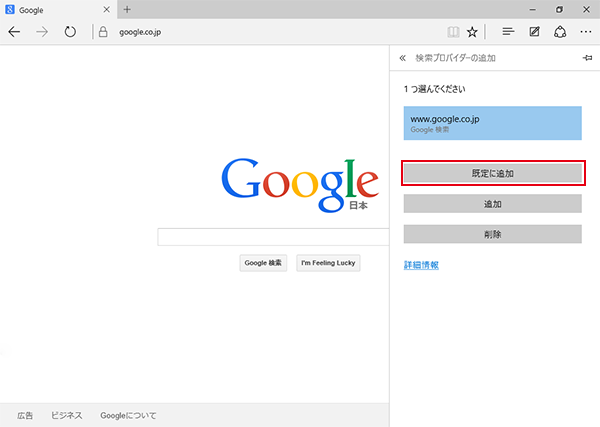
- Edgeを閉じて再起動します。
これでGoogleに変更できたはずです。日本では利用者が多いYahoo! JAPANも追加できないかといろいろ試してみましたが、現段階ではできないようです。理由は以下
2015年9月2日追記
Yahooも既定の検索エンジンとして登録ができることを確認しました。(但し環境によってはまだ表示されないこともあります。)
グーグル以外の検索エンジンも必ずEdgeに登録できるかというと、そうとは限らない(日本語対応の検索エンジンに限れば、むしろ少ないようだ)。Edgeに登録するには、検索エンジン側が少なくとも次の条件を全て満たす必要がある。
- 対象の検索エンジンが「OpenSearch 1.1」という仕様に準拠している
- 対象の検索エンジンがSSLに対応している(URLが「https:」から始まるページで検索が可能)
- Edgeで対象の検索エンジンを1回でも開いたことがある。
引用:Tech TIPS:Windows 10のMicrosoft Edgeでデフォルトの検索エンジンをGoogleに変更する
以下は以前の情報です。
Yahoo!Japanの検索時の通信方式はhttps://ではなくhttp://なので2の理由で現段階では追加ができないようです。しかしながら、こちらのリリースによると2015年8月18日より段階的に検索時の暗号化通信をしていくようなのでいずれは追加できるようになるかもしれませんね。

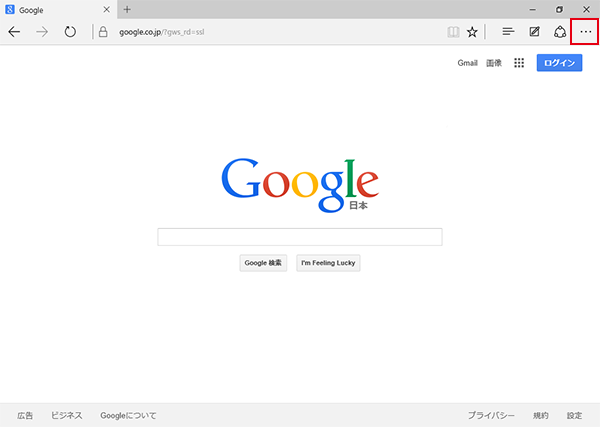
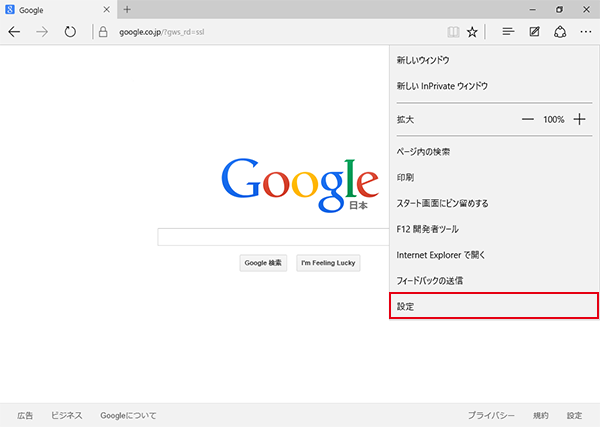
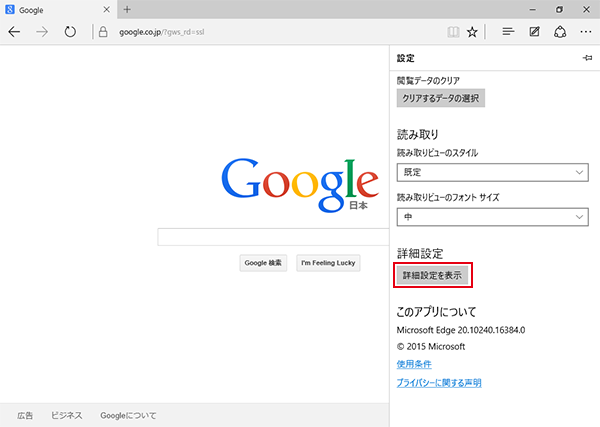
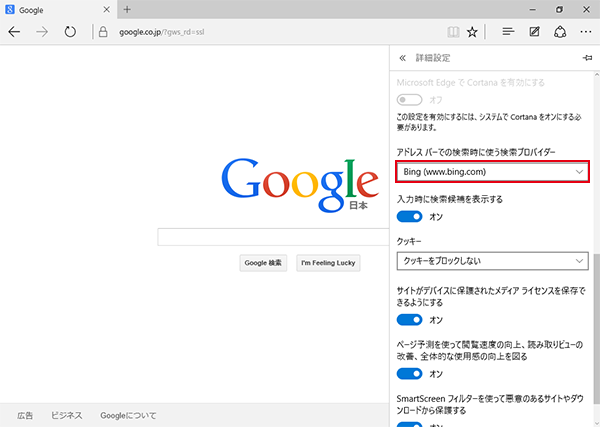
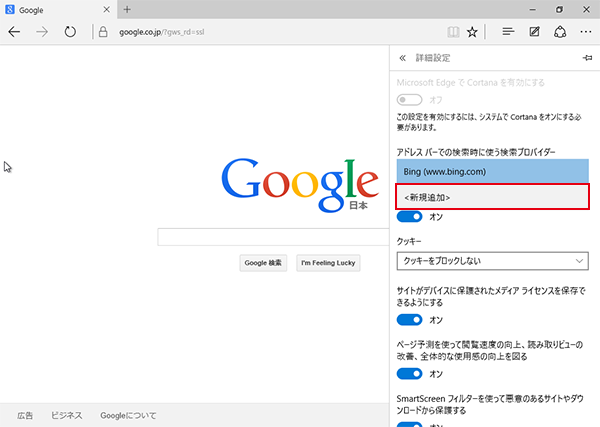
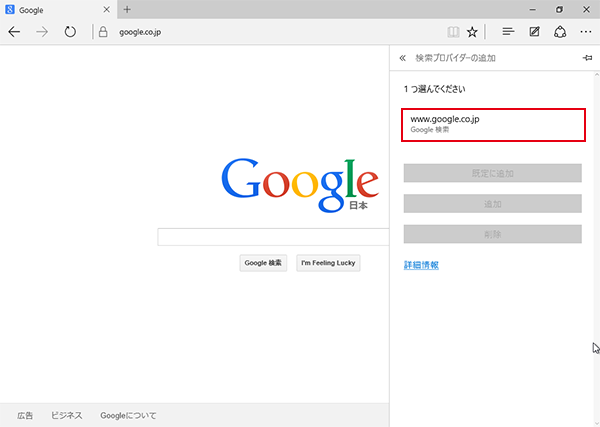 ここに表示されていない場合は一度Edgeを閉じて再度1からやり直します。それでも表示されない場合、検索サイト側が対応していない可能性があります。
ここに表示されていない場合は一度Edgeを閉じて再度1からやり直します。それでも表示されない場合、検索サイト側が対応していない可能性があります。